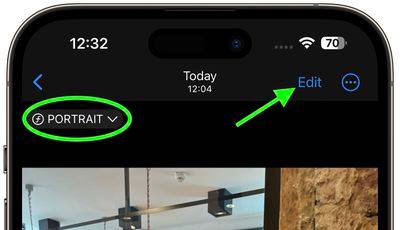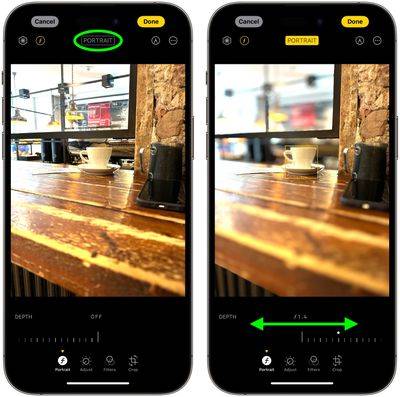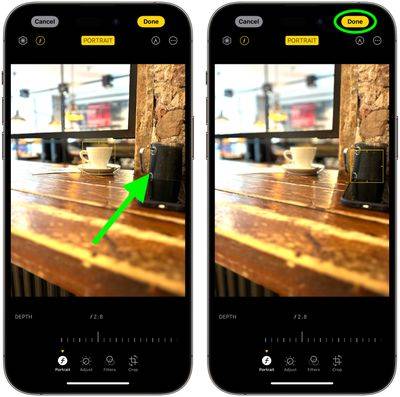Maison >Problème commun >iPhone 15 : Comment transformer des photos en portraits après les avoir prises
iPhone 15 : Comment transformer des photos en portraits après les avoir prises
- WBOYWBOYWBOYWBOYWBOYWBOYWBOYWBOYWBOYWBOYWBOYWBOYWBavant
- 2023-09-24 15:53:013428parcourir
Sur iPhone 15, si vous prenez une photo d'une personne, d'un chat ou d'un chien, l'appareil photo la détectera dans le cadre et capturera automatiquement des informations riches en profondeur, vous permettant de la transformer en photo immédiatement ou plus tard dans l'application Photos. portraits. Voici comment procéder.

Le mode Portrait d'Apple est devenu un moyen populaire de prendre des photos impressionnantes en utilisant l'effet de profondeur de champ bokeh, permettant aux utilisateurs d'iPhone de prendre des photos où le sujet reste net malgré l'arrière-plan flou.
Sur les iPhones précédents, le mode photo Portrait utilisait un système plus laborieux que les photos classiques pour capturer la carte de profondeur dans l'image, ce qui entraînait plus de décalage d'obturation et moins de prise en charge du Smart HDR.
Cependant, sur les modèles d'iPhone 15, le nouveau Portrait de nouvelle génération d'Apple utilise le même pipeline Photon Engine que les photos classiques, il n'y a donc aucun compromis sur la qualité ou le délai d'obturation dans les deux modes. Cela signifie que vous pouvez convertir les photos de vos sujets en portraits longtemps après leur prise. L'édition ne prend que quelques clics. Les étapes suivantes montrent comment procéder.
Changez rapidement la photo en portrait
- Dans l'application Photos, appuyez sur n'importe quelle photo prise en mode photo pour l'afficher en plein écran. Si les informations de profondeur de la photo sont disponibles, un bouton « Portrait » apparaîtra dans le coin supérieur gauche.
- Cliquez sur le bouton Portrait et sélectionnez Portrait dans la liste déroulante pour activer l'effet de profondeur de champ.
- Si vous n'êtes pas satisfait de l'effet, appuyez à nouveau sur le bouton Portrait et sélectionnez « Portrait désactivé » pour le désactiver.
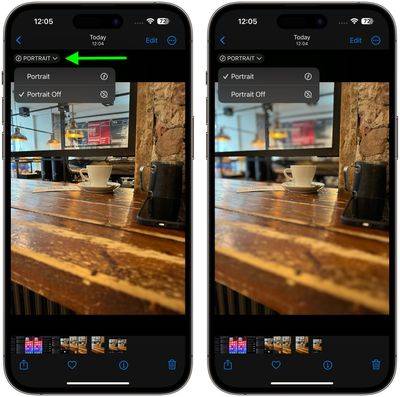
Modifier les effets de portrait dans Photos
- Dans l'application Photos, appuyez sur n'importe quelle photo prise en mode photo pour l'afficher en plein écran. Si des informations sur la profondeur de la photo sont disponibles, un indicateur de personne J'aime apparaîtra dans le coin supérieur gauche.
- Appuyez sur Modifier.

- Appuyez sur le bouton "Portrait" pour activer les informations de profondeur.
- Utilisez le curseur Contrôle de la profondeur pour augmenter ou diminuer le niveau de flou d'arrière-plan dans les portraits.

- Pour changer le sujet de mise au point sur l'image, cliquez simplement sur le nouveau sujet et la mise au point passera sur lui.
- Cliquez sur Terminé pour Terminé.

Pour annuler tous les effets de portrait, ouvrez simplement à nouveau la photo, appuyez sur Modifier, puis appuyez sur Revenir.
Il convient de noter que l'effet Live Photo n'est pas disponible lorsque l'effet Portrait est appliqué à une Live Photo prise en mode Photo. Appuyez sur En direct pour afficher une photo en direct ou appliquez des effets photo Live au lieu des effets portrait.
Désactivez la capture automatique de portraits
Si vous souhaitez économiser de l'espace de stockage, vous pouvez empêcher l'appareil photo de l'iPhone 15 de capturer automatiquement les informations de profondeur dans les photos.
- Ouvrez l'application Paramètres.
- Faites défiler vers le bas et appuyez sur Caméra.
- Faites défiler vers le bas et désactivez le commutateur à côté de Portrait en mode photo.
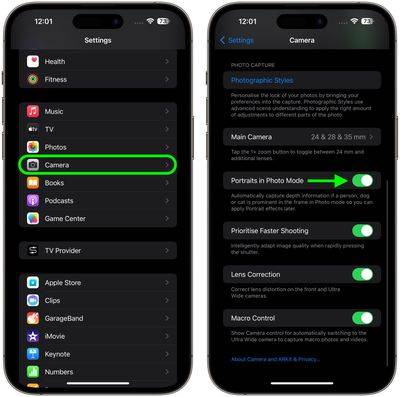
Ce qui précède est le contenu détaillé de. pour plus d'informations, suivez d'autres articles connexes sur le site Web de PHP en chinois!